Здравствуйте, друзья!
В этой статье я расскажу вам, как скачать видео с TikTok. Эта соцсеть, в отличие от конкурентов, довольно лояльно относится к пользователям, которые хотят сохранить чужой контент на свой девайс. Потому и способов заполучить понравившийся клип существует огромное количество. В статье я собрал для вас только самые удобные из них.
Содержание
Как скачать на телефон
TikTok – это первая социальная сеть на моей памяти, в которой удобнее скачивать видео именно через смартфон, а не через компьютер. И для этого даже не обязательно устанавливать дополнительные приложения. Давайте разбираться во всем по порядку.
Через официальное приложение
Да, сохранить видеоролик на смартфон можно средствами официального приложения соцсети. Для этого существует 2 способа, которые мало чем отличаются друг от друга.
Способ 1
Шаг 1. Выполните долгое нажатие на видео до появления всплывающего меню. Нажимать нужно именно на ту область, в которой нету ни кнопок, ни текста, ни хэштегов. На скриншоте я ее выделил красным прямоугольником.
Шаг 2. В появившемся окне тапните “Сохранить видео”. Внизу экрана появится строка с отображением процесса загрузки. Когда она дойдет до 100 % и исчезнет, видеоролик уже будет находиться в галерее вашего смартфона.
Шаг 3. После загрузки появится меню, в котором вам будет предложено поделиться скачанной видеозаписью. Мне не совсем понятно, какой от этого меню смысл. Если бы я хотел отправить кому-то клип, я бы сразу нажал на кнопку “Поделиться” и не сохранял бы ничего на телефон. Просто жмем “Отмена” и идем в галерею наслаждаться скачанным контентом.
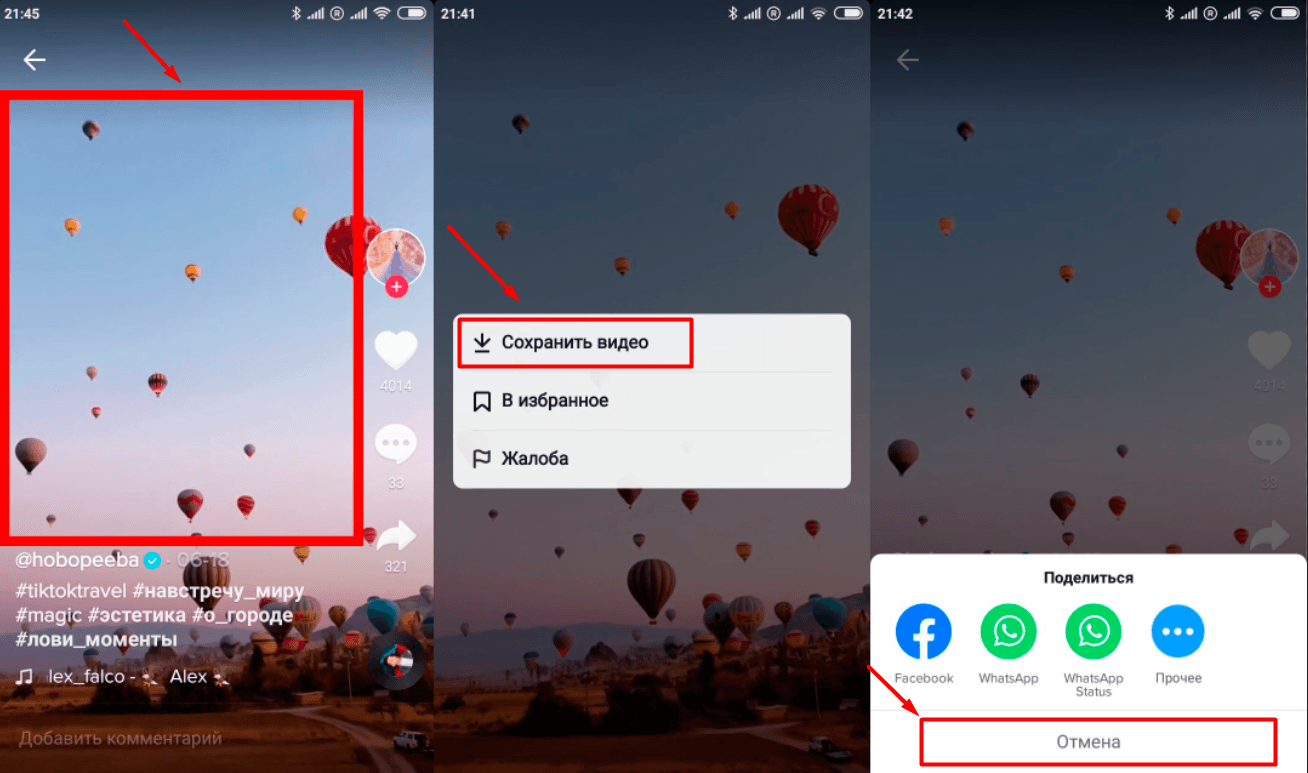
Способ 2
Шаг 1. Тапните на кнопку “Поделиться” (значок стрелочки).
Шаг 2. В появившемся меню нажмите “Сохранить видео”.
Шаг 3. Как и в предыдущем способе, после сохранения видеозаписи в галерею телефона может появится окно с предложением поделиться видеоклипом. Жмем “Отмена”.
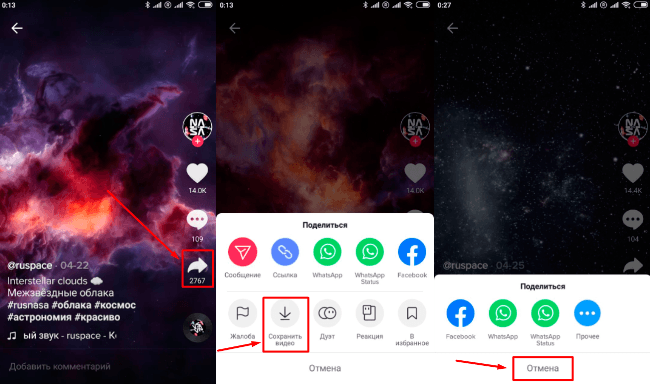
Через бота в Telegram
1. TT/INSTA Download Bot
Запустите телеграмм бота. Просто перейдите по ссылке и получите доступ к функционалу бота.
Зайдите в тик ток, найдите нужное видео и нажмите кнопку «Поделиться». Далее вставьте скопированную ссылку в диалог с ботом.
Дождитесь скачивания видео. После получения ссылки бот автоматически начнет качать ролик. Вам останется только дождаться результата.
Готово — ваше видео скачано!
Далее можно посмотреть видеоролик самостоятельно или поделиться им с друзьями. Что делать с видео – решать только пользователю.
Более подробную инструкцию можно изучить на сайте разработчика botson.ru.
2. TikTok X-бот скачать видео и аудио
Способ с использованием Telegram для меня является самым удобным. Во-первых, я уже давно являюсь активным пользователем мессенджера. Он уже установлен на всех моих девайсах, поэтому мне не нужно устанавливать никаких дополнительных программ. Во-вторых, с помощью Telegram одинаково удобно сохранять видеозаписи как на компьютер, так на смартфон.
Чтобы скачивать через Telegram, нужен специальный бот. Я использую “TikTok X-бот скачать видео и аудио”. Он позволяет сохранять клипы без водяных знаков и предоставляет дополнительную информацию о видеоролике. Легче всего найти бота по запросу @TikTokXbot.
После того как найдете его, нажмите “Запустить” и выберите язык. На этом настройка бота закончена. Теперь нужно просто отправить ему ссылку из TikTok, чтобы он подготовил ролик для сохранения. Удобней всего это делать следующим образом.
Откройте ТикТок и найдите нужный клип. Нажмите “Поделиться” и в списке приложений найдите Telegram. У меня он находится не в главном меню, а спрятан под кнопкой “Прочее”. Среди чатов найдите “TikTok X-бот” и отправьте ему ссылку.
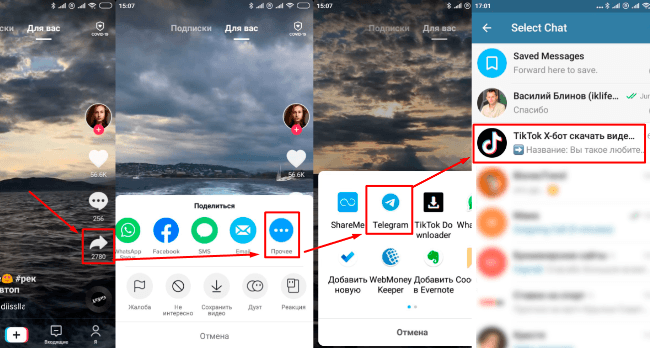
Через пару секунд бот обработает ссылку, пришлет вам ролик для скачивания и краткую информацию о нем. Нажмите на кнопку в виде трех вертикальных точек. В появившемся меню тапните “Сохранить в галерею” или “Сохранить в загрузки”. Через пару секунд клип уже будет сохранен на вашем смартфоне.
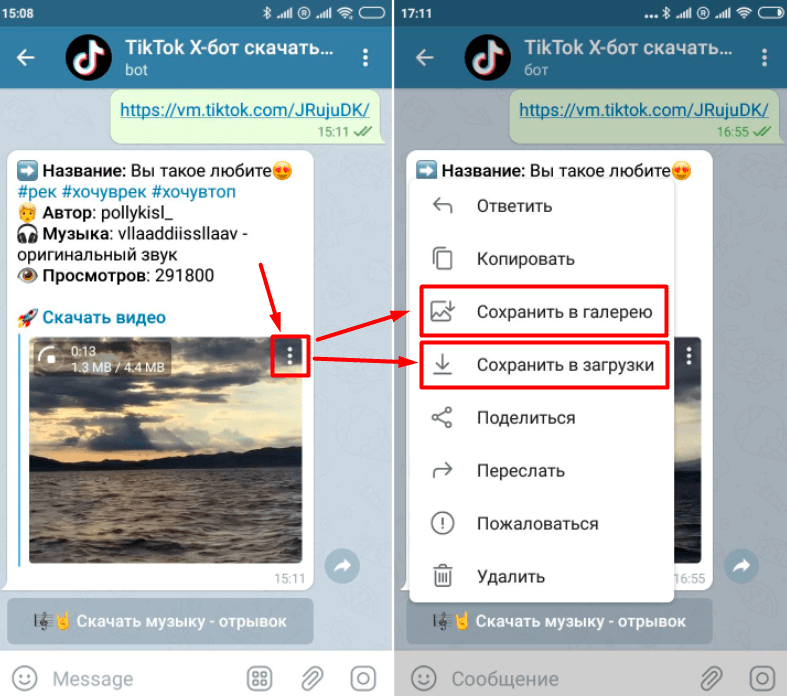
С помощью приложений-загрузчиков
Приложений для скачивания видеозаписей из социальных сетей, в том числе и из TikTok, существует огромное количество. Особенно много их для устройств на ОС Android. Достаточно зайти в Google Play и ввести поисковый запрос “скачать с ТикТок” или “TikTok downloader”.
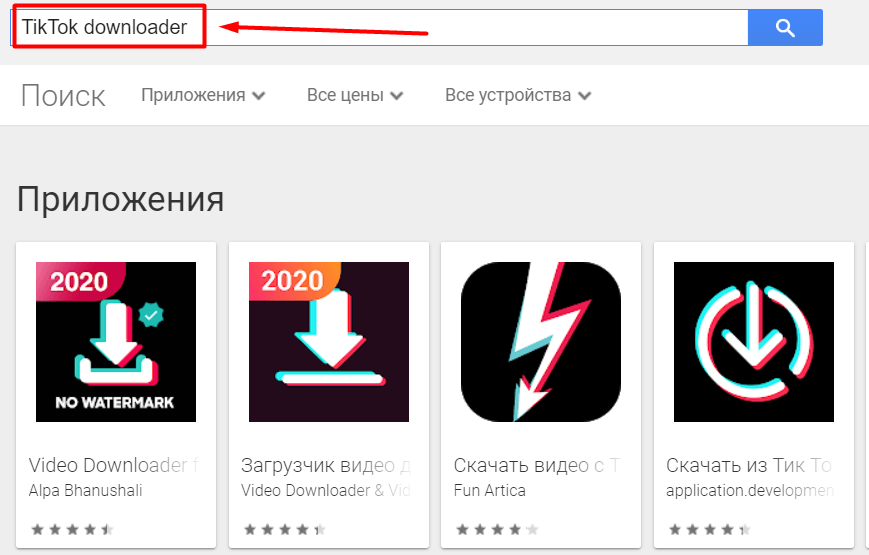
Выбор приложений для скачивания видео на iPhone не такой большой, как для Android. Но это не мешает найти достойное приложение с нужными нам функциями.
Зайдите на AppStore и в поисковую строку введите запрос “video saver” или “сохранить видео”. Дальше остается только выбрать подходящее приложение и начать пользоваться. Все они работают по одному и тому же принципу. Инструкцию по использованию размещу чуть ниже. А пока представляю мой личный топ приложений для скачивания видеороликов из ТикТок.
Топ-3 для Android:
- Video Downloader for TikTok – No Watermark
- TikLoader – Download no watermark video for TikTok
- Скачать видео с Tiktok
Все три приложения достойны внимания. Они хорошо и бесплатно выполняют свою главную функцию – скачивание клипов из ТикТок без водяного знака. В плане удобства Video Downloader for TikTok – однозначный победитель.
Топ-3 для iPhone:
- Video Saver – Edit, Trim, Flip
- VideoSaver – Save videos and movies links
- Fastsave – Repost photo videos
Все приложения как для iPhone, так для Android работают по одному и тому же принципу. Нужно скопировать ссылку на видеозапись и вставить ее в соответствующее поле в приложении-загрузчике. Расскажу подробнее на примере моего любимого Video Downloader.
- Первым делом откройте ролик, который решили скачать, и нажмите на кнопку “Поделиться”.
- Во всплывающем меню нажмите на кнопку “Ссылка”, чтобы скопировать линк на видеоролик.
- Теперь запустите приложение-загрузчик и нажмите на кнопку Paste Link and Download.
- Обычно ссылка, которую вы скопировали, автоматически вставляется из буфера обмена. Вам остается только тапнуть на кнопку Download и дождаться окончания загрузки. Все, что вы скачаете через приложение, можно будет найти во вкладке My Downloads или в галерее смартфона.
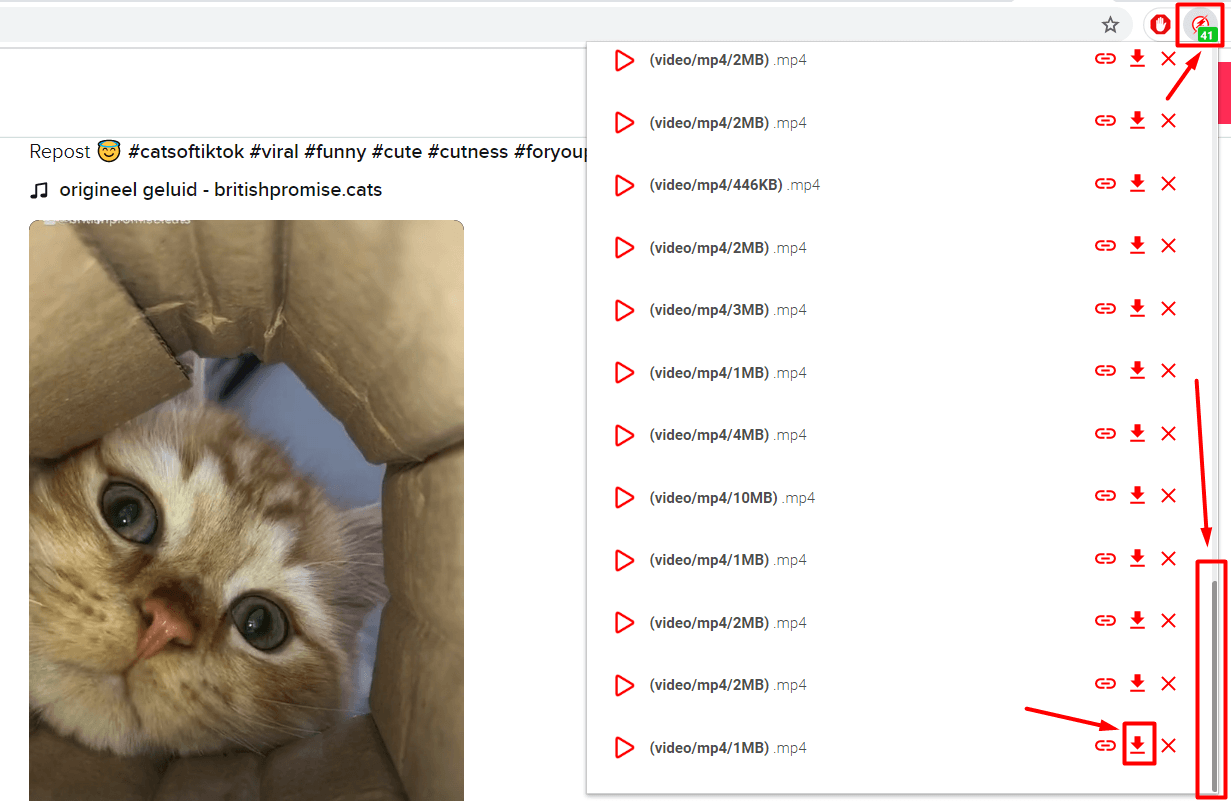
Я отдаю предпочтение Video Downloader из-за того, что он может значительно упростить процесс скачивания. На основном экране приложения есть переключатель под названием Switch on to Auto Save. Если перевести его в активный режим, то не нужно будет вручную копировать линк и вставлять его в приложение-загрузчик. При нажатии кнопки “Ссылка” сразу начнется загрузка видеозаписи.
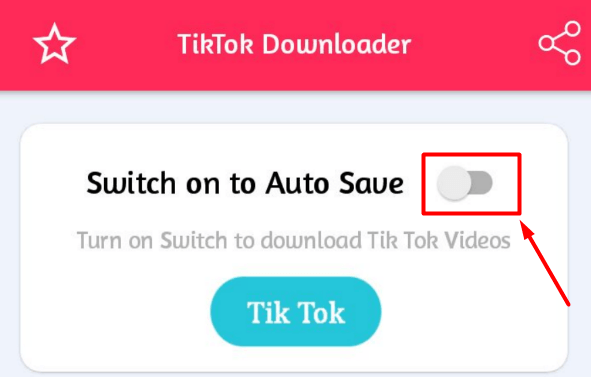
Как сохранить на компьютер
На момент написания статьи версии TikTok для ПК не существует. Пока что даже слухов нет о том, что разработчики соцсети планируют создать программу для компьютеров. Некоторые пользователи для скачивания видеороликов с ТикТок через компьютер используют эмуляторы Android. Например, популярный BlueStacks. Вариант с использованием эмулятора рабочий, но слишком трудоемкий. Я приготовил для вас более простые и эффективные способы.
С помощью расширения для браузера
Если вы часто заходите в TikTok с компьютера, то расширение для браузера будет наиболее подходящим вариантом. Должен предупредить, что найти нормальное дополнение, которое сможет скачать видеозапись с ТикТок, практически нереально. Спасением в этой ситуации стало расширение The Flash Video Downloader. Работает оно вполне исправно, хоть и сохраняет видео с водяными знаками.
Первым делом нужно добавить The Flash Video Downloader в браузер. Для этого перейдите на страницу расширения в интернет-магазине Chrome и нажмите “Установить”. Подтвердите свои действия, повторно нажав “Установить” во всплывающем окне браузера.
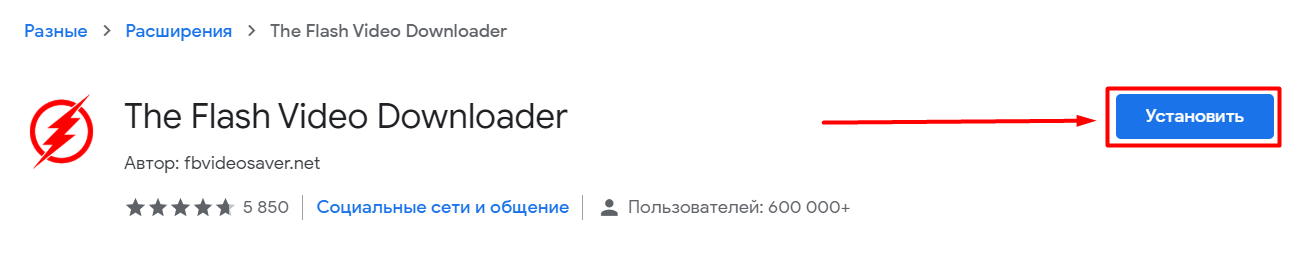
После установки справа от адресной строки браузера появится иконка расширения. Теперь можно перейти на сайт tiktok.com и просто листать ленту. The Flash Video Downloader будет отмечать каждый видеоролик, который попал к вам в ленту, и добавлять ссылку для его скачивания.
Кликните на иконку расширения. Откроется список со всеми видеозаписями, которые вы пролистали (их количество указано на иконке). Нажмите кнопку в виде стрелочки возле нужного видеофайла, чтобы загрузить его на компьютер. После этого останется только выбрать папку, в которую вы хотите сохранить файл.
Ссылки на видеофайлы The Flash Video Downloader добавляет в том же порядке, в котором видеоролики размещены в ленте на сайте. То есть в самом низу списка будет клип, который вы посмотрели последним.
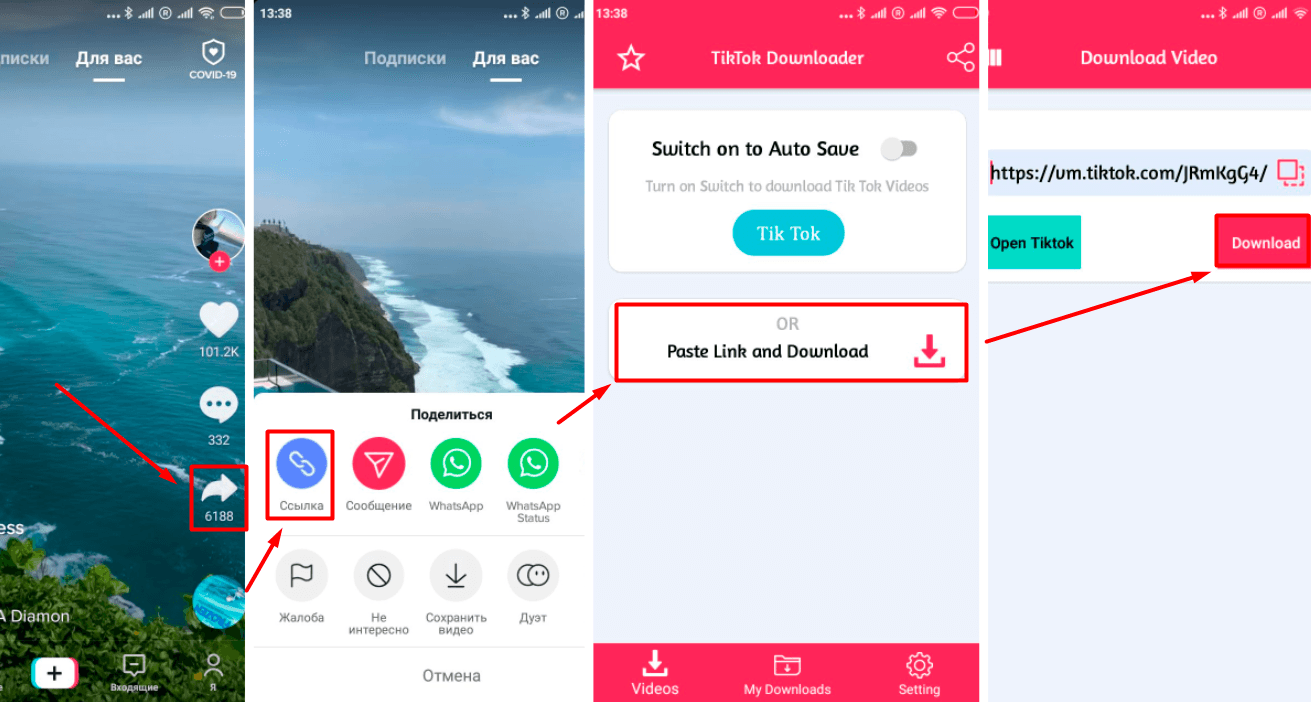
По ссылке через сайты-загрузчики
Для скачивания видеозаписей можно использовать специальные онлайн-сервисы. Достаточно скопировать ссылку на нужный ролик и вставить ее в соответствующее поле на сервисе.
Топ сайтов-загрузчиков:
- ssstik.io
- musicallydown.com
- savefrom.net
Разберем процесс скачивания видеофайла на примере ssstiktok.io. Этот сайт довольно удобный и позволяет сохранить запись как с водяным знаком, так и без него.
Заходим на tiktok.com. Находим и открываем клип, который нужно скачать. Копируем ссылку на страницу.
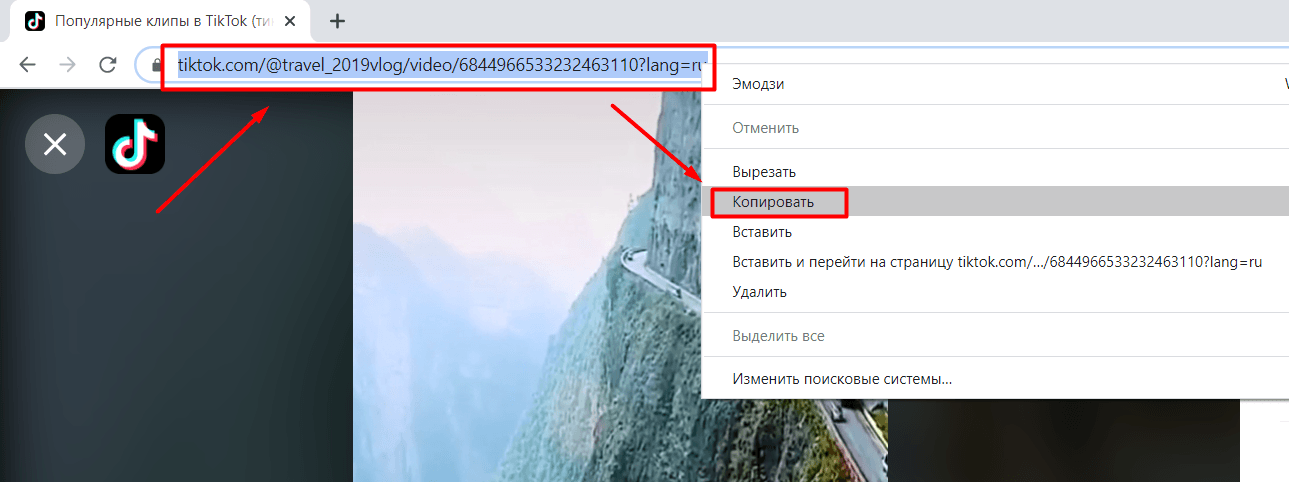
Открываем сайт ssstiktok.io, вставляем линк в специальное поле и нажимаем на кнопку “Скачать”.
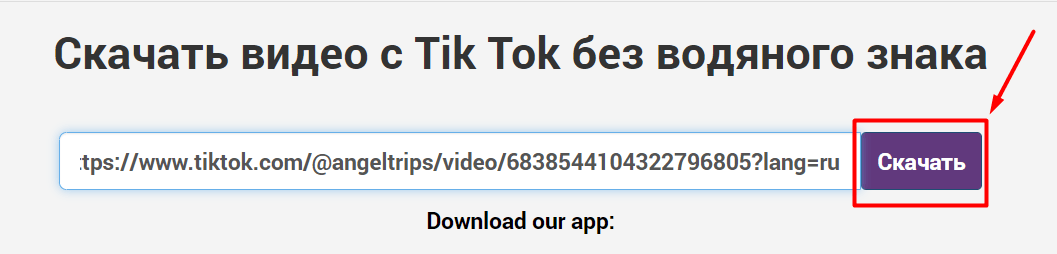
Спустя несколько секунд видео будет готово для скачивания. На выбор предоставляется два варианта видеофайла:
- With watermark – с водяным знаком;
- Without watermark – без водяного знака.
Остается только выбрать подходящий и нажать на кнопку “Скачать”.
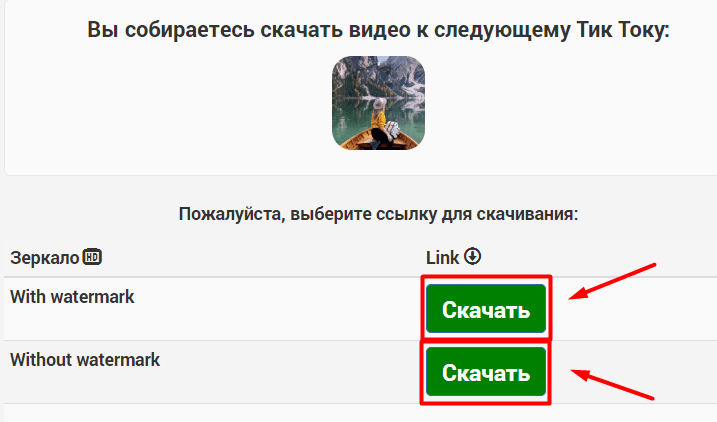
Через Telegram
Сохранение видеороликов через десктопную версию мессенджера мало чем отличается от этого же процесса на телефоне. Вам все также понадобится бот и ссылка на клип.
Зайдите на tiktok.com и откройте видеоклип, который хотите загрузить себе на компьютер. Из адресной строки браузера скопируйте URL.
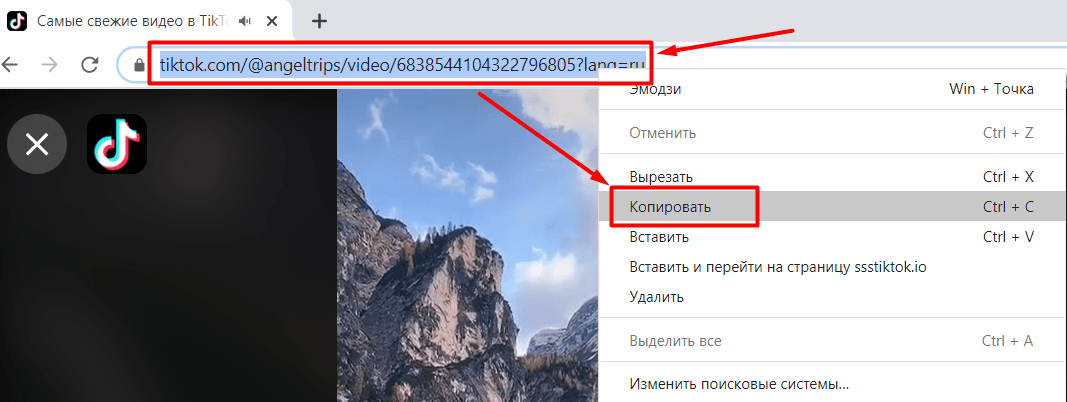
Запустите @TikTokXbot в Telegram и отправьте ему ссылку. В ответ бот пришлет видеозапись, готовую для скачивания на ПК. Щелкните правой кнопкой мыши на видеозапись. Во всплывающем меню нужно кликнуть на “Сохранить видео как…”. Теперь останется только выбрать папку, в которой вы будете хранить видеофайл.
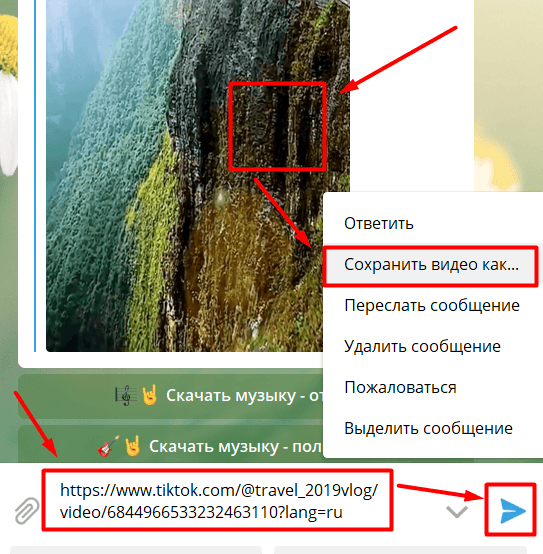
Заключение
Теперь вы можете сохранить абсолютно любой видеоролик из TikTok. Но возможности этой платформы не ограничиваются только просмотром видеороликов. Система рекомендаций позволяет любому пользователю найти свою аудиторию и стать популярным блогером. Обязательно прочитайте статью о том, как снимать классные видео в TikTok. Это не так уж трудно. У вас обязательно получится.
P.S. Подписывайтесь на наши группы в соцсетях, чтобы не пропускать свежие статьи. До встречи на iklife.ru.

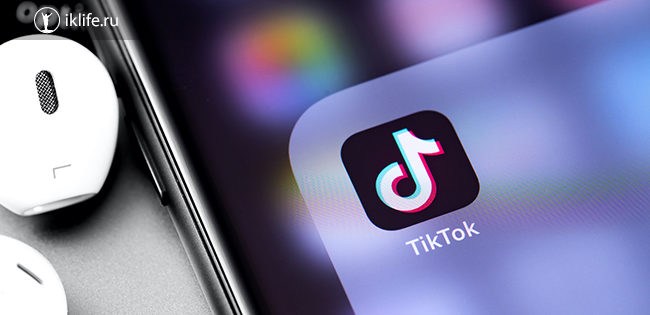

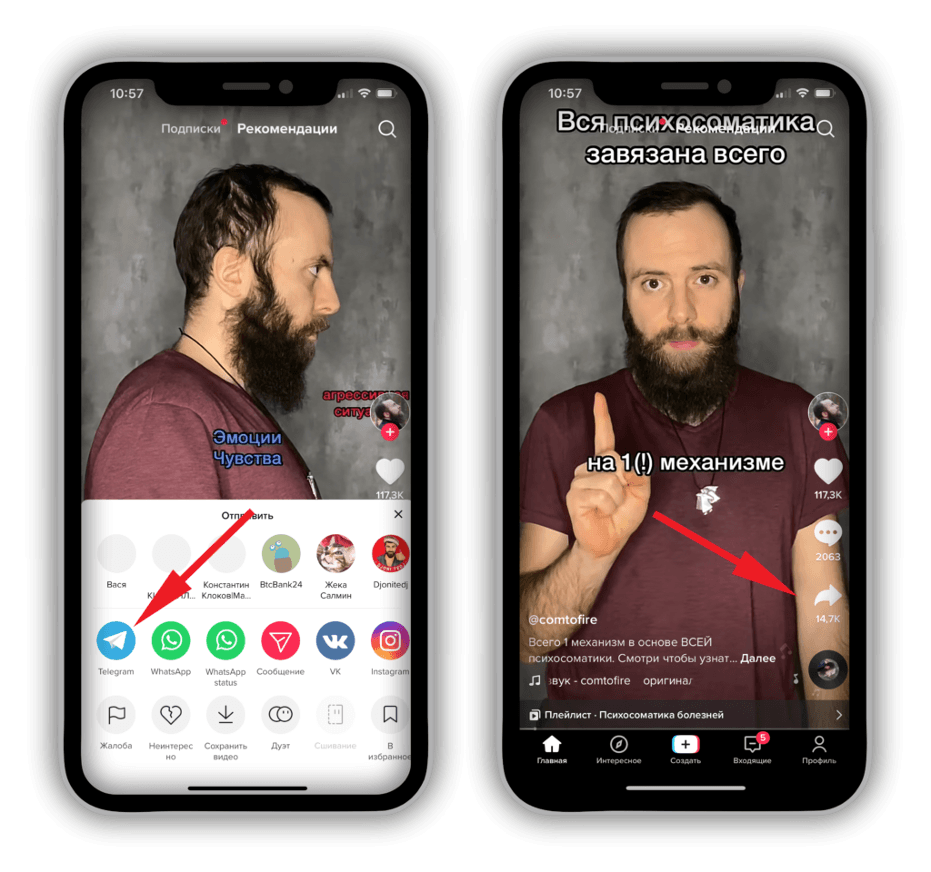
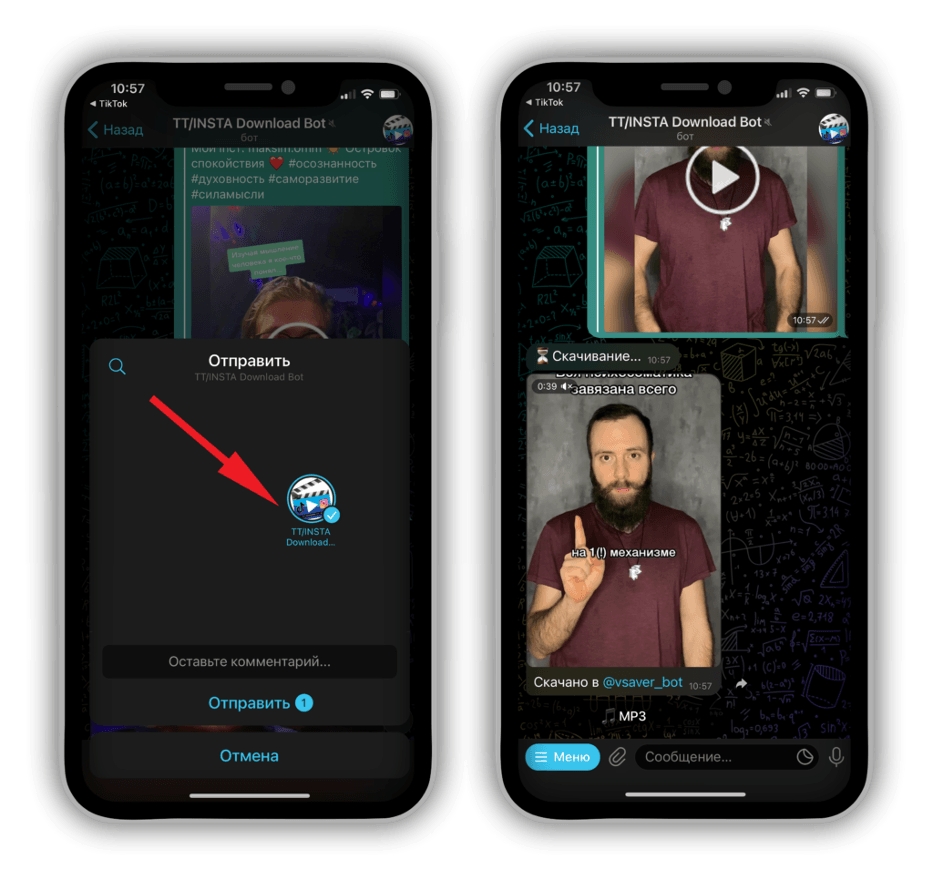



 (5 голосов, средний: 3,40 из 5)
(5 голосов, средний: 3,40 из 5)
на вопрос нет конкретного ответа бла-бла никому не нужное. владелец видео тик-тока наложил запрет на сохранение видео. ответа как обойти эти ограничения нет
Спасибо!!!
Быстро скачивайте скачать видео с тик тока без водяного знака с
TikTok в качествах Full HD, HD и SD с помощью удобного загрузчика SaveFrom.
Обманщик, тут описаны способы если видео и так можно скачать в приложении, в телеге через ботов скачивает только картинку
Захватчик экранов, типа
fastonecapture 8 без регистрации, есть и у меня.
Теперь вы можете сохранить абсолютно любой видеоролик из TikTok. Не хорошо обманывать людей. А если аккаунт закрыт, то как скачать видео? Я подписан на аккаунт, его пользователь закрыл его только для подписчиков. Посмотреть видео я могу, вопрос — как видео скачать? Многие приложения и сайты, не умеют скачивать такие видео.
«Я знаю еще один веб-инструмент для загрузки видео с tiktok — tikmate.online.
Очень быстро и удобно»
Но это не всегда удобно, ведь сторонние
приложения для съемки часто
предлагают полезные эффекты, а нативные – скачать видео с ттнимают в лучшем качестве.
faststone-capture.download-windows.org